¿Necesitas añadir un meme a un videoclip pero no sabes cómo hacerlo?
Como todos sabemos, los elementos visuales son la mejor forma de captar la atención, entretener y transmitir conocimientos. ¿Pero sabes que puedes hacerlo mejor, es decir, más comprensible, incluyendo memes? Añadir memes a tus videoclips hace que la historia sea fácil y rápida de comprender, además, hace que tu contenido sea atractivo para tu audiencia.
Realizar esta operación es fácil, sin embargo, a muchas personas les resulta difícil porque no tienen ni idea, ¿Te pasa lo mismo? Hay una guía sencilla que puedes seguir para lograrlo aquí en este post, a continuación, te presentamos las 2 mejores formas de añadir memes a los vídeos.
En este artículo
Parte 1. ¿Cuáles son las fuentes más utilizadas para los memes?
El tipo y estilo de letra que utilices en el diseño de memes son cruciales, con la fuente adecuada, puedes expresarte fácilmente a tu público o espectadores a través de memes. A continuación encontrarás los tipos de letra más utilizados para los memes:
- Impact
Impact es un famoso tipo de letra muy utilizado en memes. Esta fuente destaca en las imágenes de memes por su audacia y grosor, por lo que los espectadores son capaces de leer y comprender el mensaje que transmites.
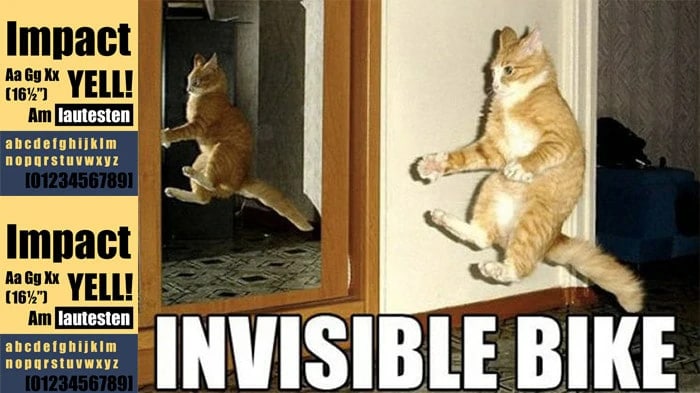
- Arial
Aquí tienes otro tipo de fuente que hace que tu meme resulte atractivo para el receptor, pues el borde redondeado junto con la forma lisa hacen que tus memes sean fáciles de comprender.
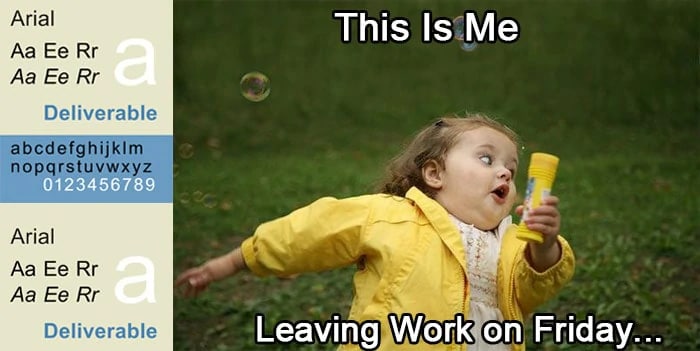
- Montserrat
Si estás buscando un tipo de letra con un aspecto moderno, Montserrat debería ser tu elección, es fina y cuadrada, lo que da a tu meme un aire moderno.
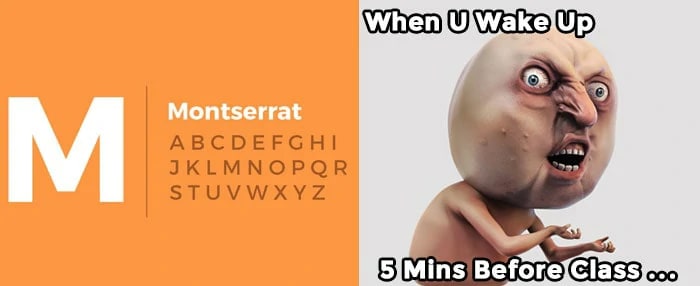
Parte 2. ¿Cómo añadir texto con sensación de meme a los vídeos?
Aquí tienes las dos mejores formas de añadir texto meme a tus videoclips con total facilidad:
Método 1: Con Filmora Meme Maker
Wondershare Filmora es un maravilloso editor de vídeo famoso por sus impresionantes funciones de edición. Este sencillo pero eficaz programa te permite añadir texto a los vídeos de forma fácil y rápida, con la interfaz de usuario interactiva, puedes añadir fácilmente texto meme a los vídeos en un abrir y cerrar de ojos. Es una potente herramienta de edición de vídeo compatible con ordenadores Windows y Mac.
Tanto los principiantes como los profesionales la encuentran fácil de manejar. El programa te ofrece varias funciones de edición de memes, desde innumerables tipos y estilos de letra hasta libertad para personalizar textos y mucho más. Wondershare Filmora hace que tu meme se vea impresionante. A diferencia de sus competidores del mismo sector, este software es ligero, rápido y seguro, y exporta los archivos editados directamente a tu almacenamiento local.
Además de crear memes, este programa te permite editar tu archivo de audio. Es compatible con herramientas de edición de audio como el detector de silencios, la sincronización de audio, la atenuación de audio, etc. Y también te permite añadir/eliminar fondos de vídeos, crear pases de diapositivas, grabar tu pantalla, etc. Wondershare Filmora tiene todo lo que necesitas en un editor de vídeo.
Cómo añadir memes de texto a vídeos con Filmora
Descarga e instala Filmora desde el sitio web oficial, una vez instalado correctamente, inicia el software y sigue la detallada guía paso a paso que aparece a continuación para añadir texto meme a los vídeos con Filmora Video Editor:
Paso 1 Cuando se abra Filmora, aparecerá una interfaz como la que se muestra a continuación en la pantalla:
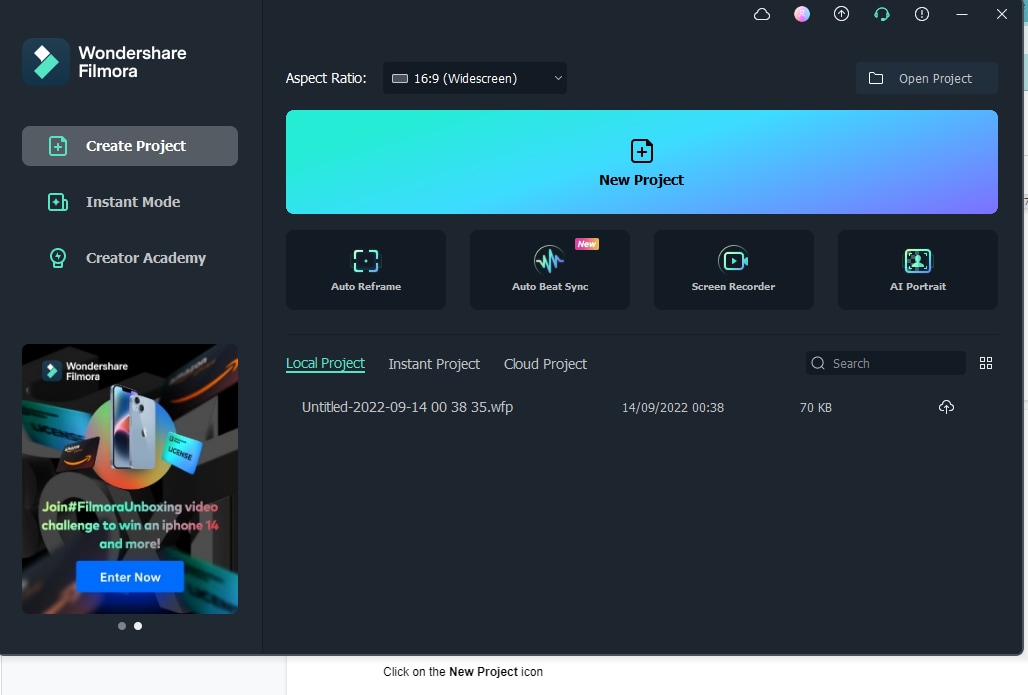
Haz clic en el icono Nuevo proyecto para acceder a la pantalla principal del software, Localiza el icono Archivos en la esquina superior izquierda de tu pantalla, pulsa sobre él y aparecerán un par de opciones debajo:
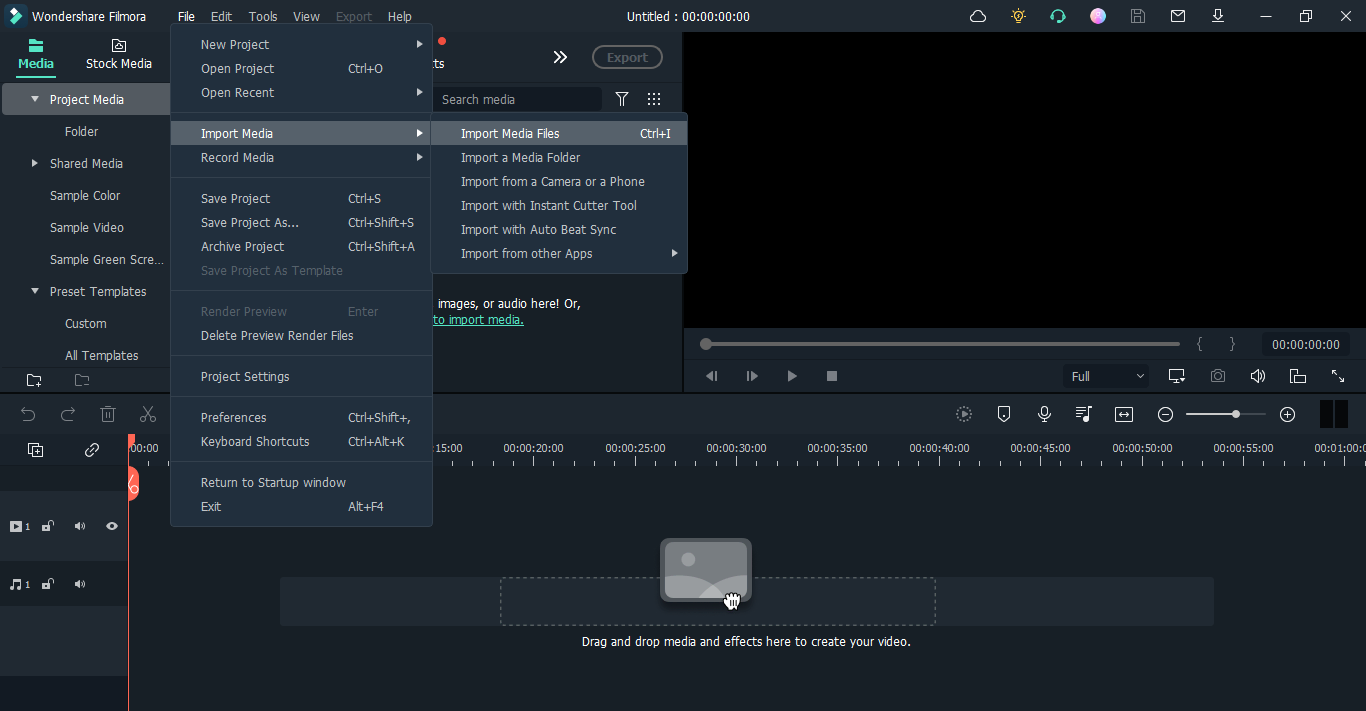
Ve al menú desplegable Importar archivos multimedia, haz clic en él y selecciona Importar archivos multimedia.
Wondershare Filmora te dirigirá a tu almacenamiento local, y aparecerá la ventana de abajo:
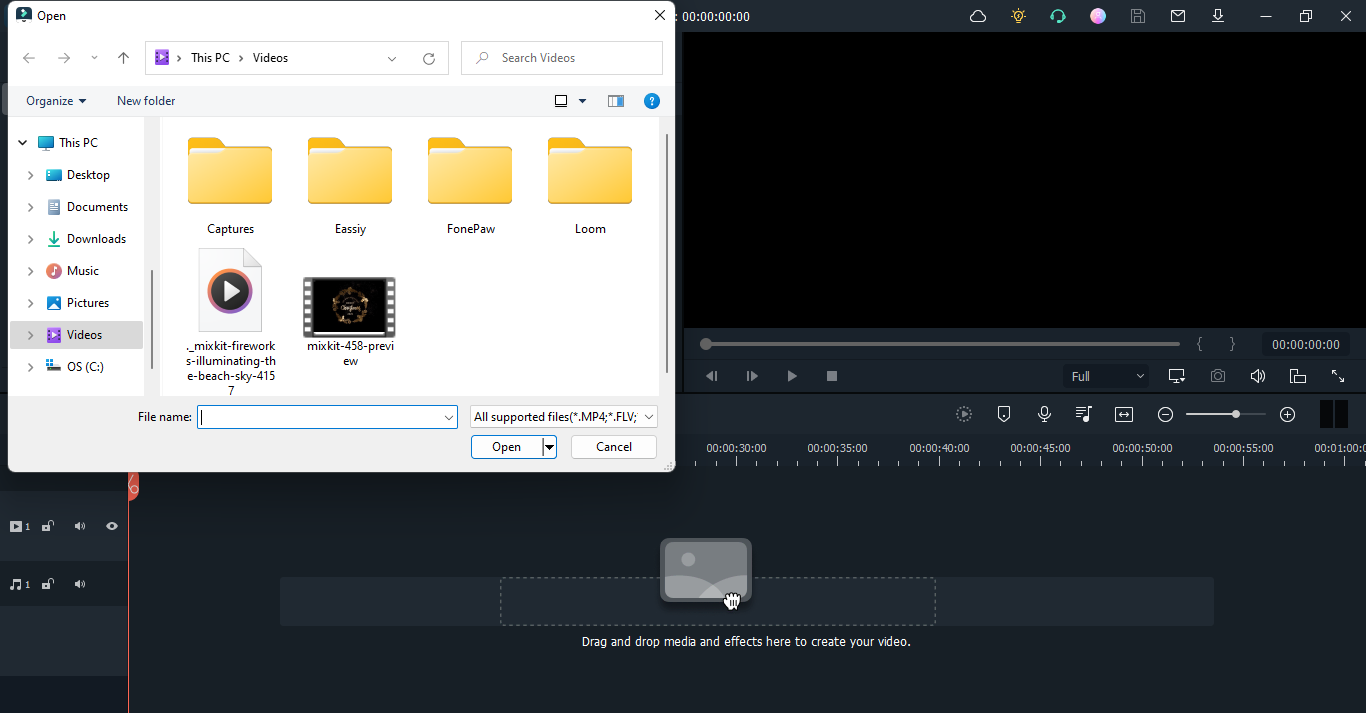
También puedes utilizar las teclas de acceso rápido: Ctrl + I para cargar un nuevo archivo.
Paso 2 A continuación, tienes que mover el vídeo al panel de línea de tiempo para poder editarlo. Para ello, arrastra y suelta el vídeo en la sección Arrastra y suelta aquí medios y efectos para crear tu vídeo.
Al añadir el clip al panel de línea de tiempo, aparecerá una interfaz como la que se muestra a continuación:
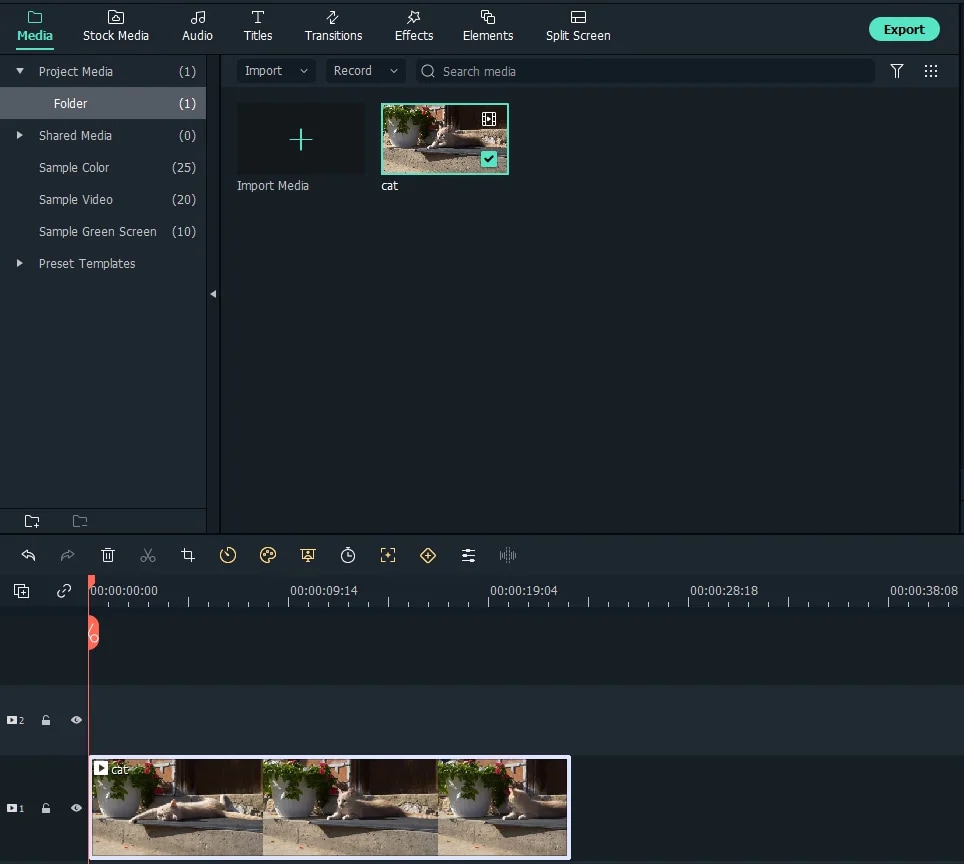
Paso 3 Ahora haz clic en el botón Títulos de la barra de menú superior. Inmediatamente, el preajuste Texto y título aparecerá en la barra lateral izquierda, hay más de 200 efectos de texto disponibles en Filmora, selecciona tu opción preferida de la lista. Puedes previsualizar el efecto de texto antes de aplicarlo, para ello, haz doble clic en uno de ellos y comprueba el resultado en el panel de la derecha.
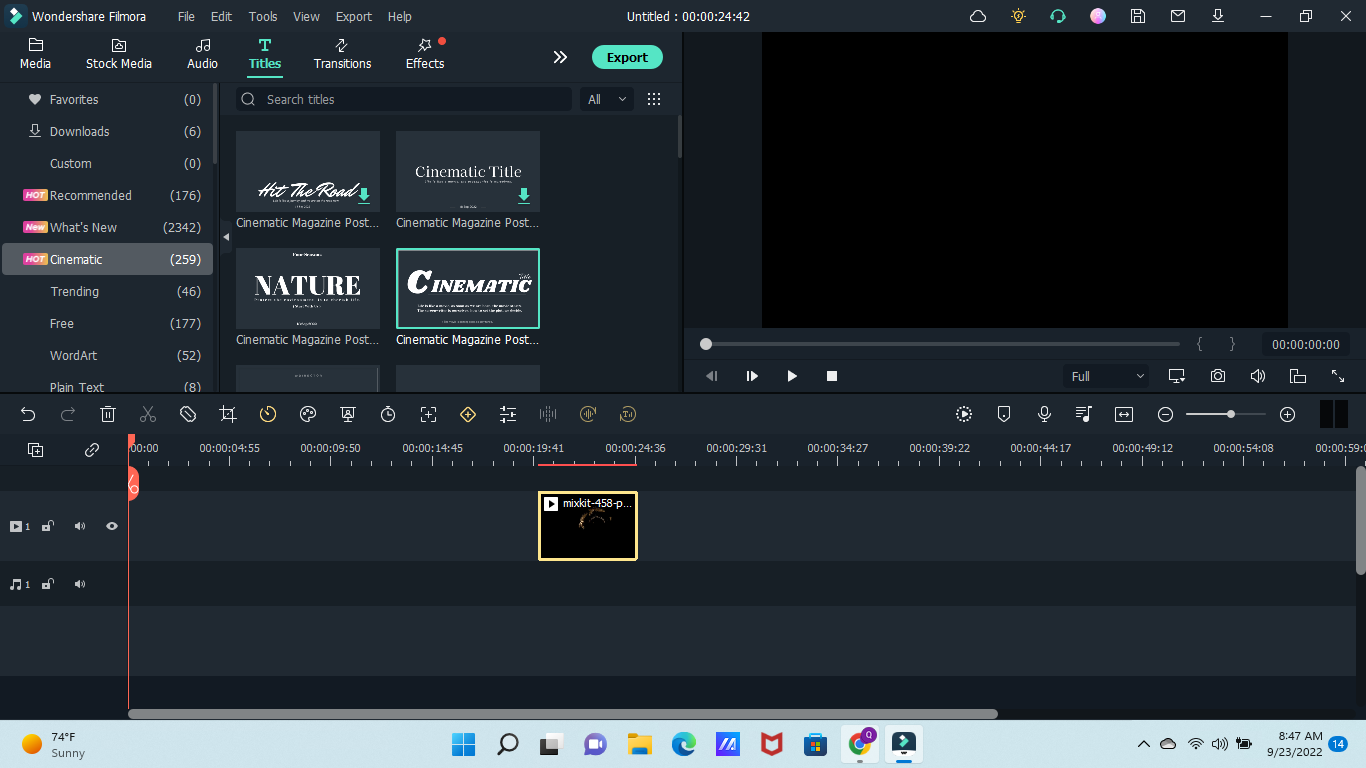
Si el título se ajusta a tus deseos, arrástralo y suéltalo en la línea de tiempo, encima del panel de la línea de tiempo de vídeo. Para entender mejor el paso, aquí tienes una imagen que te ayudará:
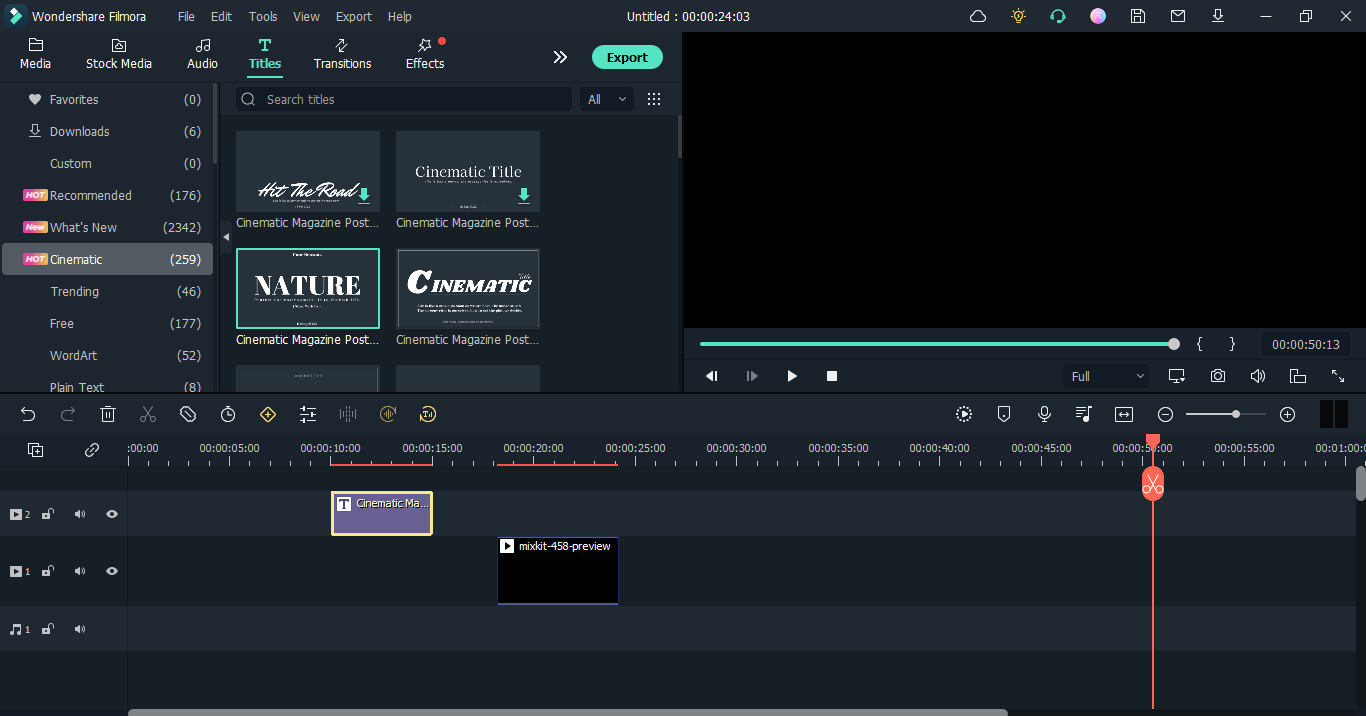
Paso 4 Una vez completado el paso anterior, haz doble clic en el marco "Título de la línea de tiempo", y aparecerá la siguiente ventana en tu pantalla:
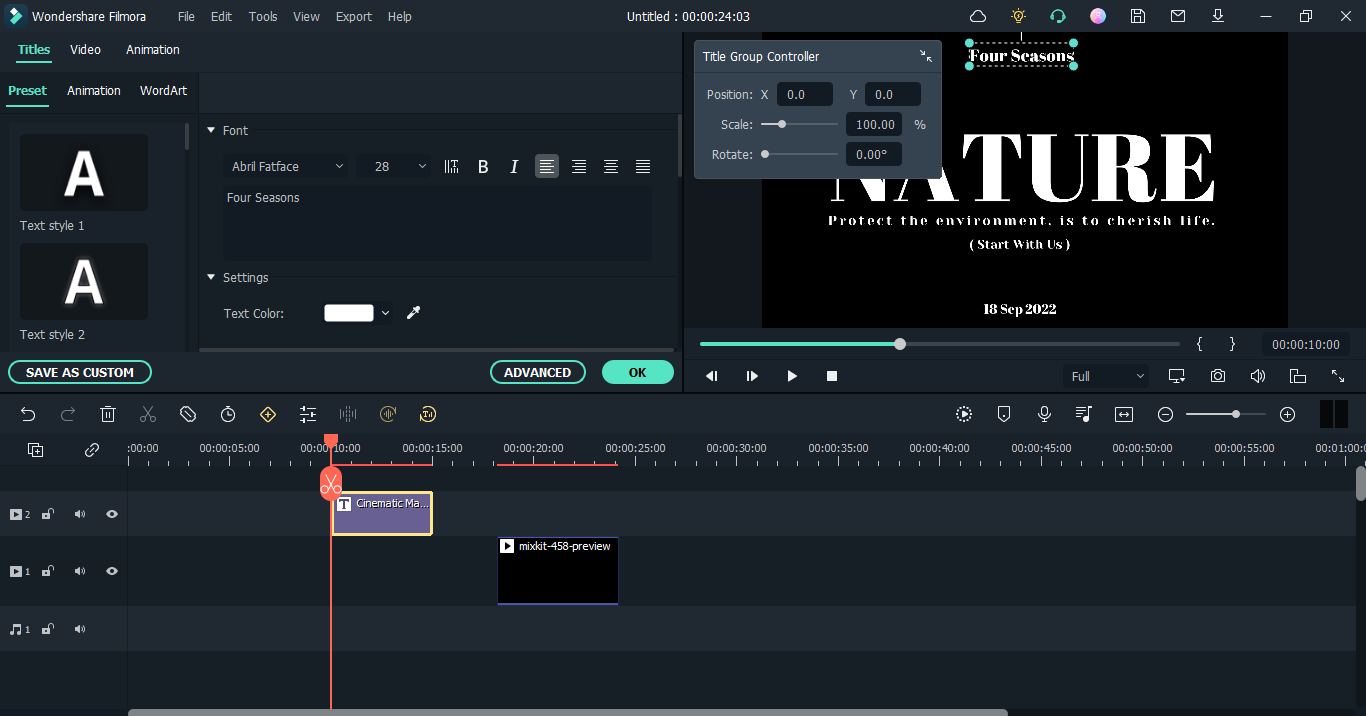
Para cambiar el estilo de fuente, haga clic en el menú desplegable Tipo de fuente, tal y como se muestra en la siguiente imagen:
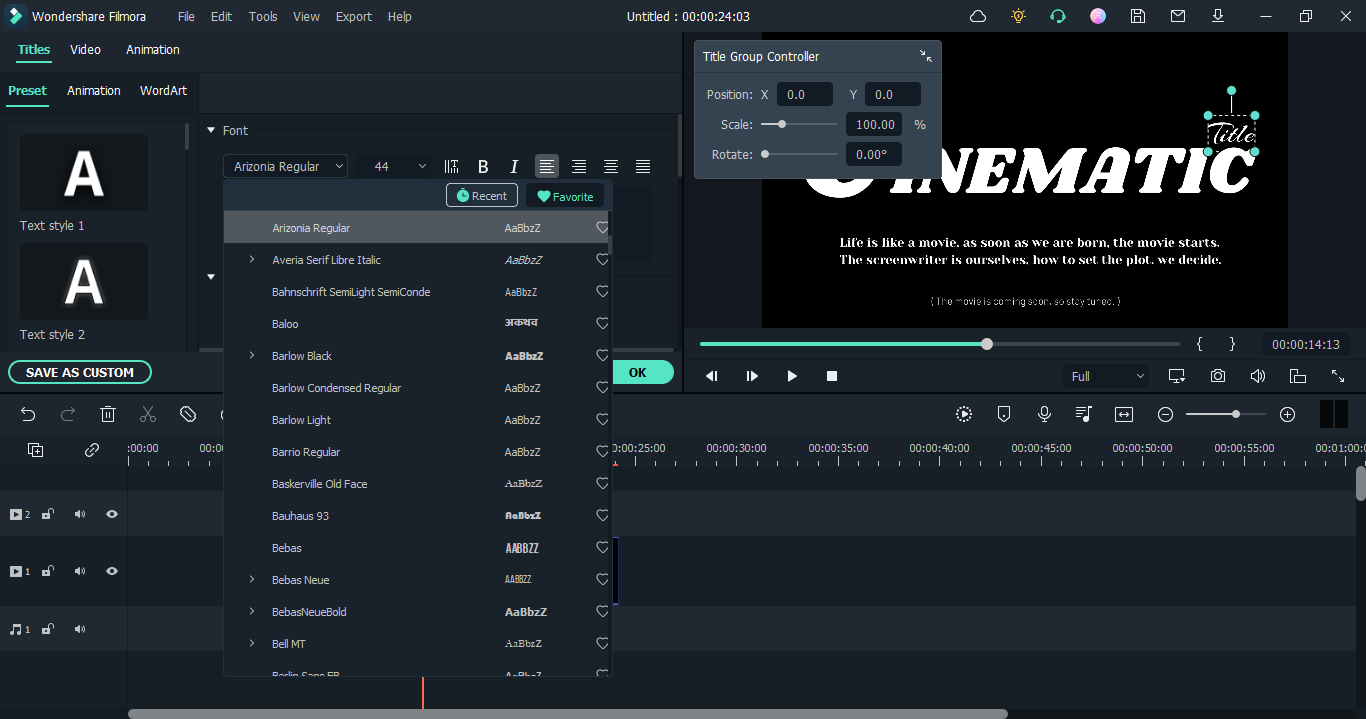
Desplázate hacia abajo y elige un tipo de letra, ajusta el color de la fuente pulsando la tecla correspondiente para continuar. Para los ajustes avanzados, haz clic en AVANZADO para realizar los ajustes necesarios.
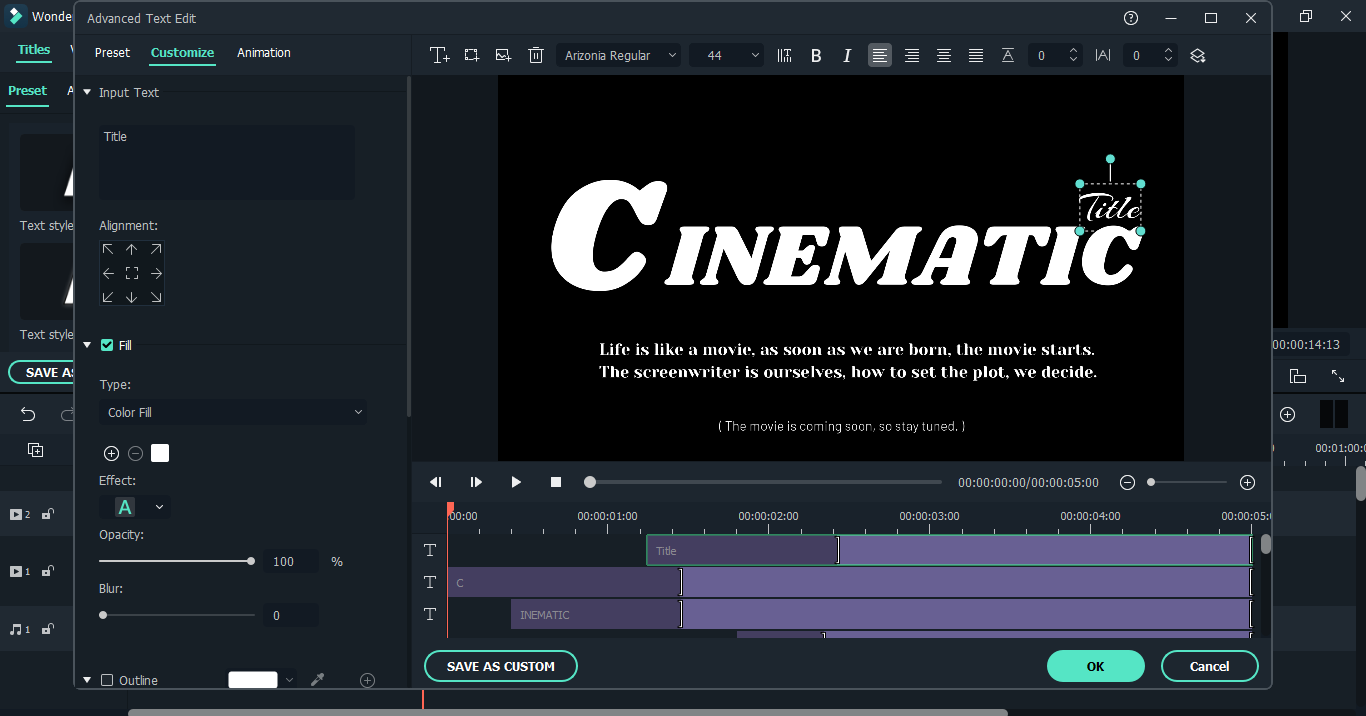
Paso 5 Una vez completado el paso anterior, haz clic en Archivo y selecciona Guardar proyecto entre las opciones que aparecen. Elige la ruta de destino que prefieras para guardar el archivo en tu unidad local.

Método 2: Utiliza Clipchamp Meme Maker para añadir el texto que necesites
Aunque Wondershare Filmora es la mejor solución de edición de vídeo para añadir texto a los vídeos, Clipchamp es otra buena herramienta que puedes utilizar. Climchamp es un editor de vídeo basado en web sin limitaciones de sistema operativo, te permite subir vídeos de cualquier formato, añadirles memes y compartirlos con tus amigos como en Facebook.
Este programa está bien personalizado con una interfaz sencilla que permite a aficionados y profesionales navegar con facilidad. Clipchamp incluye una biblioteca de plantillas de vídeo entre las que puedes elegir para personalizar tus vídeos, este permite recortar, cortar, dividir, recortar, rotar, añadir audio e imágenes y voltear vídeos cómodamente.
Clipchamp ofrece servicios de edición de vídeo gratuitos y de suscripción premium. Eso sí, la versión gratuita te da acceso a funciones limitadas, si deseas disfrutar de todas las increíbles funciones que ofrece el programa, prueba a suscribirte a un paquete Premium. Clipchamp depende de Internet. Por lo tanto, necesitarás una conexión de datos estable para que funcione eficientemente.
Cómo añadir memes de texto a los vídeos con Clipchamp
Paso 1 Asegúrate de que tienes una conexión estable a Internet, abre un navegador web en tu PC y navega hasta el sitio web oficial del generador de memes de vídeo de Clipchamp. Debería aparecer la siguiente página:
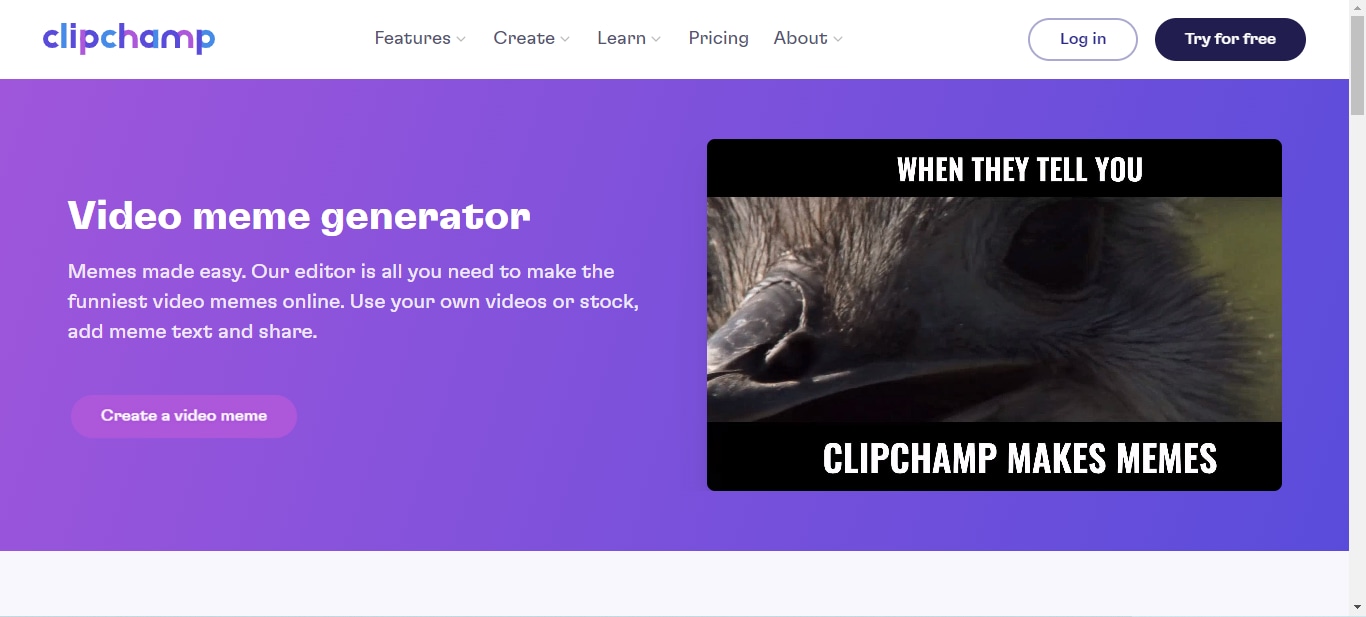
Haz clic en el icono Crear un meme de vídeo para continuar.
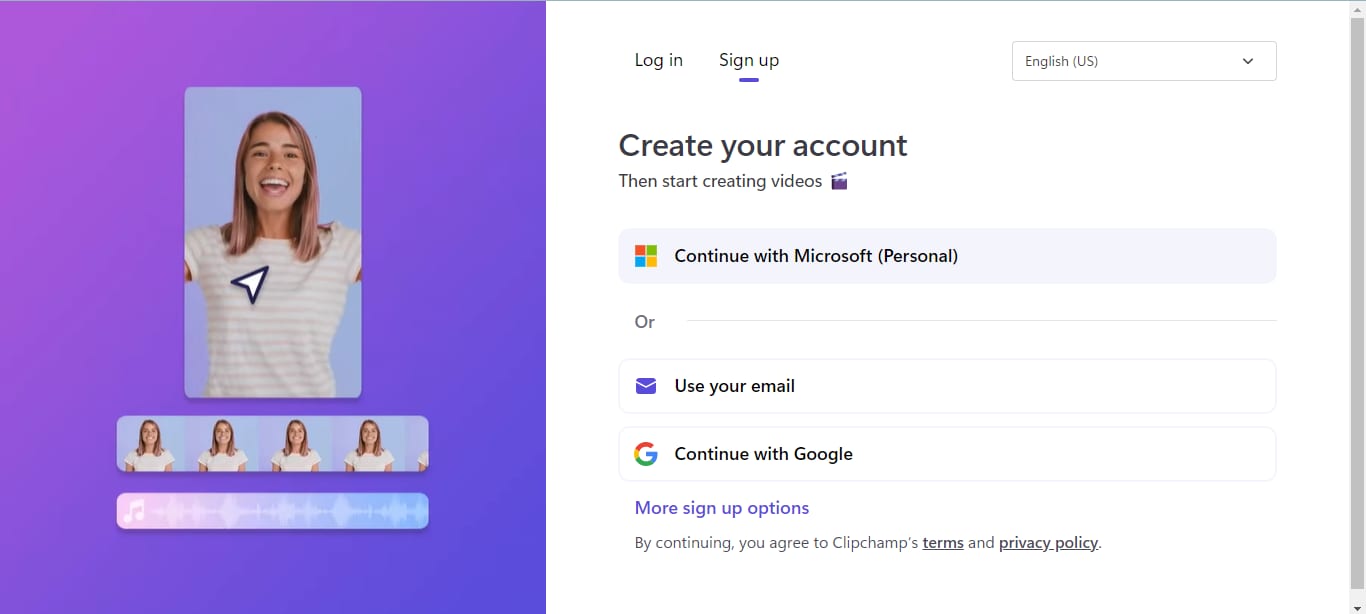
El programa de edición de vídeo Clipchamp te dirigirá a una nueva página en la que tendrás que crear un perfil. Rellena el formulario y haz clic en el botón correspondiente para continuar, verifica tu perfil e inicia sesión.
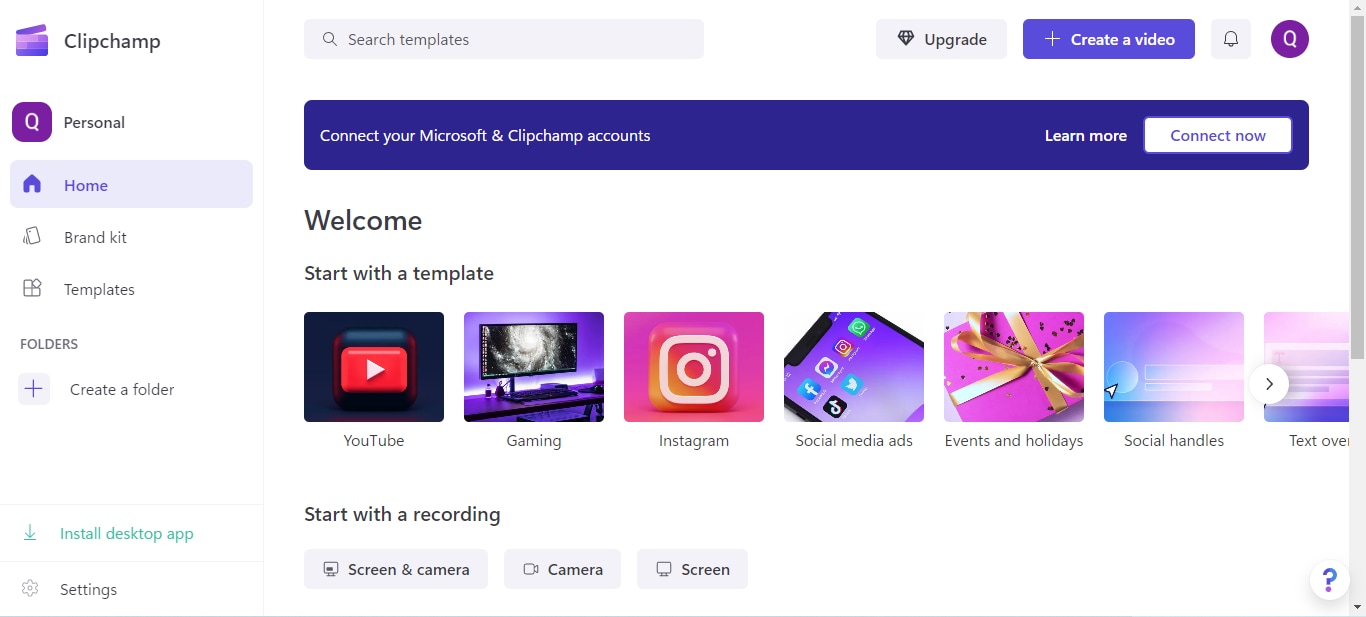
Paso 2 Localiza el icono Plantillas en el panel de la izquierda, selecciona una plantilla y Clipchamp te preguntará si deseas continuar con la plantilla elegida.
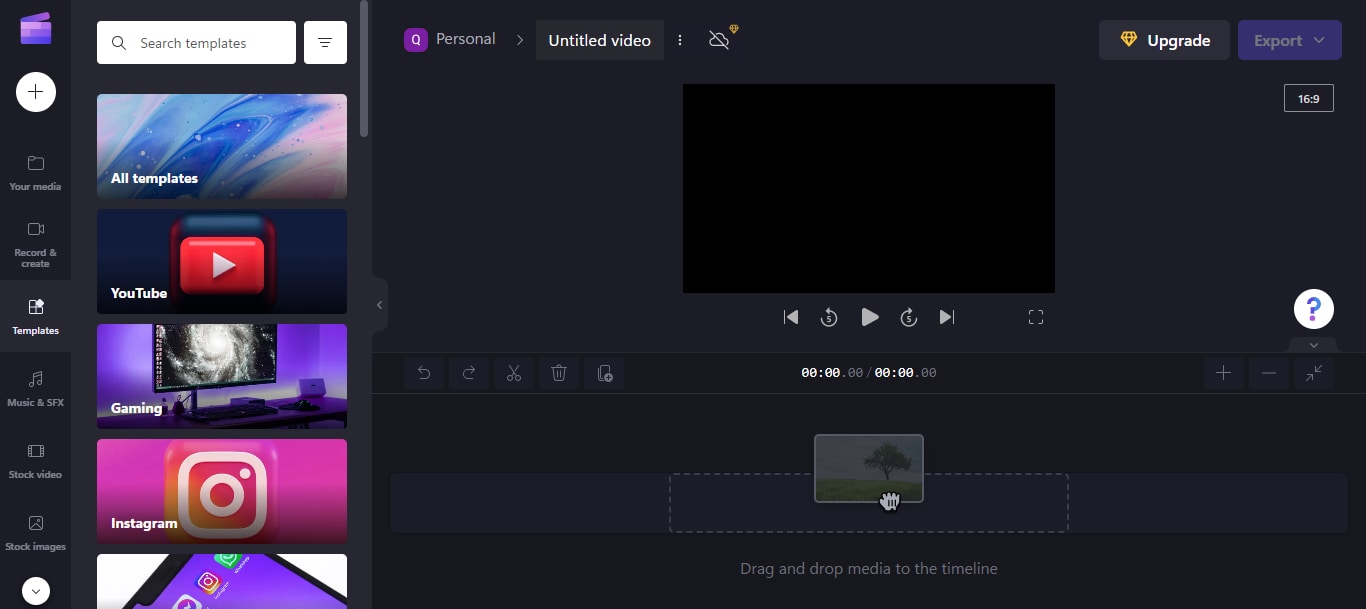
Toca Añadir plantilla para importarla a la línea de tiempo del programa de edición de vídeo. Aparecerá la siguiente interfaz:
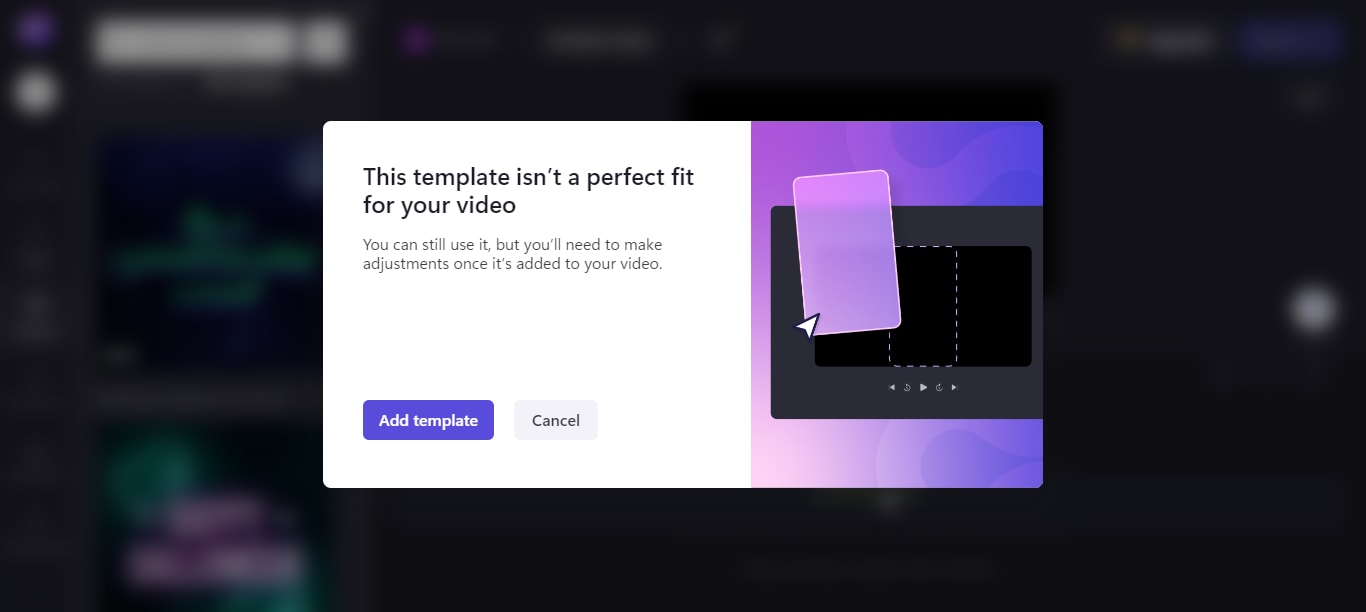
Paso 3 A continuación, puedes añadir un contenido de vídeo.
Haz clic en la pestaña + Crear un vídeo situada en la esquina superior derecha de la pantalla. Aparecerá una nueva pantalla como la que se muestra a continuación:
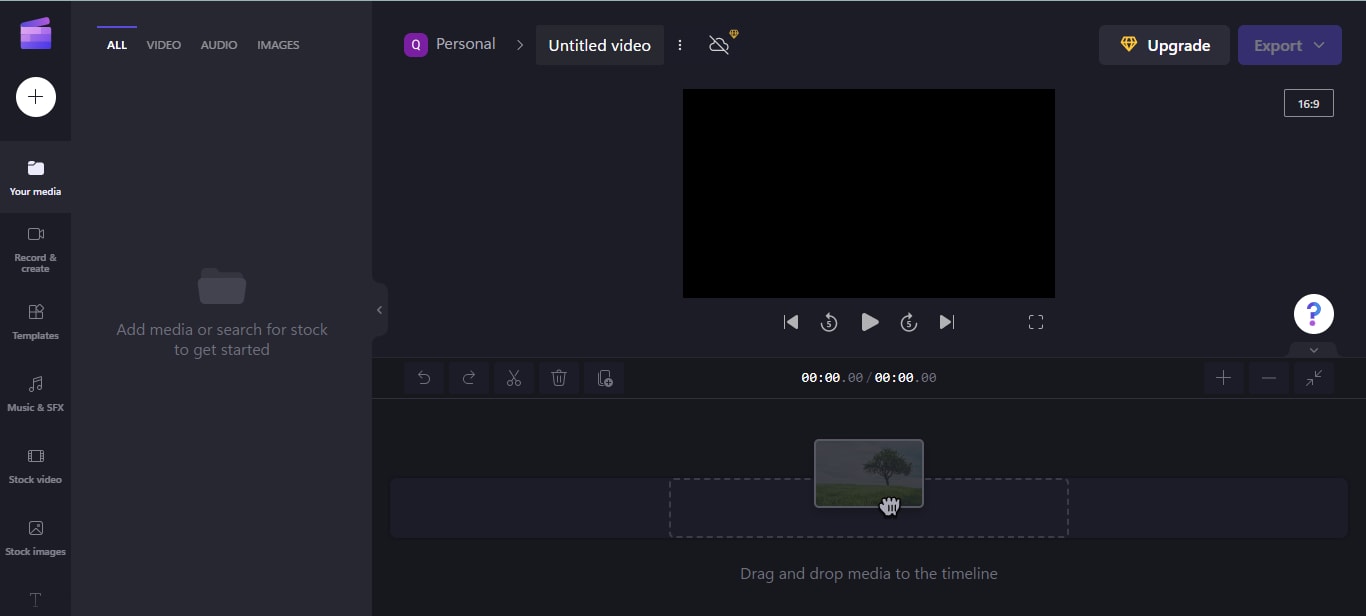
Toca el icono + de la barra lateral izquierda.
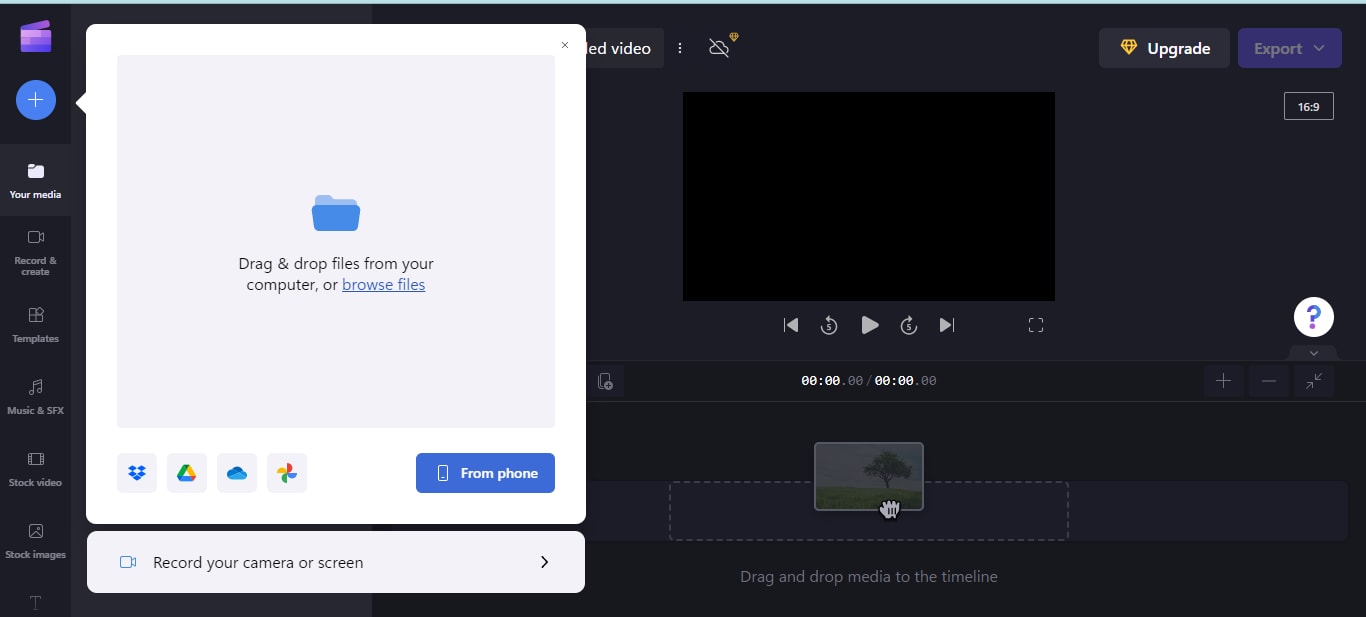
Haz clic en la tecla adecuada para importar el archivo de vídeo que desees.
Paso 4 Ahora arrastra y suelta el contenido que acabas de cargar en el panel de la línea de tiempo y haz clic en el icono Reproducir para verlo.
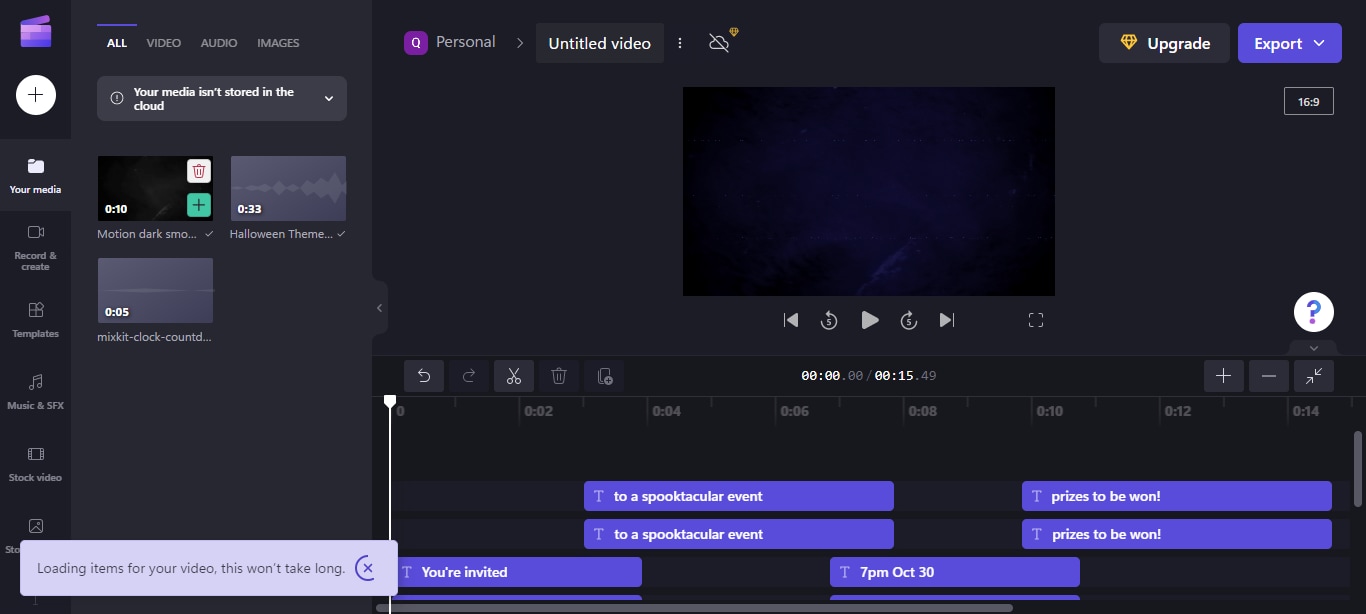
Localiza Exportar en el panel superior derecho de la pantalla de tu ordenador, haz clic en él y elige la ruta de destino que prefieras.
Parte 3. Preguntas frecuentes
P1. ¿Cuál es la mejor aplicación para añadir textos a los vídeos?
Añadir textos a los vídeos no debería ser un gran problema cuando se dispone de un software de edición de vídeo profesional. Muchas aplicaciones/software dicen ofrecer servicios de edición de vídeo de calidad, sin embargo, Filmora Video Editor es la mejor opción, puesto que te permite editar vídeos sin distorsionar la calidad y además, te permite exportar los archivos editados en varios formatos.
P2. ¿Cómo añado texto a los vídeos?
Con Filmora, puedes añadir texto a los vídeos. En el artículo anterior encontrarás la guía detallada que debes seguir paso a paso, léelo para añadir texto a tus clips ahora.
Conclusión
Con la guía tutorial detallada que hemos compartido, añadir memes de texto a tus vídeos ya no debería ser una tarea difícil. En la guía se presentan dos potentes herramientas, Filmora es la mejor, ss un software de edición de vídeo offline que te permite manipular tus vídeos fácilmente. El software incluye las herramientas de edición que necesitas para crear impresionantes clips con resultados profesionales.



 100% Seguridad Verificada | No Requiere Suscripción | Sin Malware
100% Seguridad Verificada | No Requiere Suscripción | Sin Malware

